Забележка: Бихме искали да ви осигурим най-новото помощно съдържание възможно най-бързо на вашия собствен език. Тази страница е преведена чрез автоматизация и може да съдържа граматически грешки и несъответствия. Нашата цел е това съдържание да ви бъде полезно. Можете ли да ни кажете дали информацията е била полезна за вас, в дъното на тази страница? Ето статията на английски за бърза справка.
Започнете да използвате Microsoft Office Web Apps в SharePoint като съхраняване на документи в библиотеката на SharePoint. След това отворете документи във вашия уеб браузър, за да ги преглеждате и редактирате.
Забележка: Ако администрират инсталация на SharePoint на вашата организация, вижте Разполагане на Office Web Apps в сайта на Microsoft TechNet за информация за инсталиране и конфигуриране на Office Web Apps.
В тази статия
Записване на документ в библиотека на SharePoint
Можете да започнете с SharePoint страница във вашия браузър и качване на документ от компютъра си, или можете да започнете с Microsoft Office 2010. Ако нямате настолното приложение на Office, можете да използвате вашия браузър, за да създадете нов документ в библиотеката на SharePoint.
Започнете с SharePoint страницата във вашия браузър
-
Отидете в библиотека с документи, например споделени документи, във вашия сайт на SharePoint.
-
В раздела " документи " в раздела " Инструменти за библиотеки " щракнете върху стрелката под Качване на документ.
-
Щракнете върху Качване на документ или Качване на множество документи, в зависимост от това дали искате да качите една или повече от един документ.
Започнете с Office 2010
Стъпките за записване на документ в библиотека на SharePoint, зависят от програмата на Office използвате.
В Word 2010, Excel 2010 или PowerPoint 2010
-
Отворете документа в Microsoft Word 2010, Microsoft Excel 2010или Microsoft PowerPoint 2010.
-
Щракнете върху раздела Файл.
-
Щракнете върху Запиши и изпрати, след което щракнете върху Запиши в SharePoint.
-
Щракнете върху Търсене на местоположение , за да намерите вашия сайт на SharePoint.
Забележка: Ако записвате документа в местоположение на SharePoint, които вече сте използвали, щракнете двукратно върху името му.
-
В полето име на файл въведете уеб адреса на библиотеката с документи, като например http://fabrikam/shared документии след това натиснете клавиша ENTER.
-
Въведете име за документа и след това щракнете върху Запиши.
В OneNote 2010
-
Отворете бележника си в Microsoft OneNote 2010.
-
Щракнете върху раздела Файл и после щракнете върху Споделяне.
-
Щракнете върху бележника, който искате да запишете.
-
Щракнете върху мрежаи след това щракнете върху библиотека с документи в списъка с местоположения. Ако библиотеката с документи, които искате, не е в списъка, щракнете върху Преглед , за да го намерите.
-
Щракнете върху Сподели бележника.
-
OneNote ви дава възможност да изпратите връзка към бележник. Ако искате, щракнете върху имейл връзкаи съставите имейл съобщение. Една връзка в съобщението отваря бележника в настолното приложение OneNote и други връзката отваря бележника в OneNote Web App.
Започнете с компютъра, където не е инсталиран Office
Ако настолните приложения на Office не са инсталирани на вашия компютър, можете да използвате Office Web Apps за създаване на документи. Тази функция може да бъде конфигуриран от администратора на библиотеката с документи на вашия сайт на SharePoint.
-
Отидете в библиотеката с документи на вашия сайт на SharePoint.
-
В раздела " документи " в раздела " Инструменти за библиотеки " щракнете върху стрелката под Нов документ.
-
Щракнете върху вида на нов документ, който искате да създадете. Наличните възможности за избор, може да се персонализира от администратора на библиотеката.
-
Въведете име за документа и след това върху OK. Документът се отваря в подходящата Web App.
<link xlink:href="76e8c8b5-b8b4-49eb-a7d5-a472e742366c#__top">Най-горе на страницата</link>
Отваряне на документи, за да прегледате или редактирате в Office Web Apps
За да отворите документ в Office Web Apps, отидете в библиотеката с документи на вашия сайт на SharePoint и след това щракнете върху връзката, свързана с документа. Документът се отваря в подходящата Web App.
Ако SharePoint ви подканва да изберете между Само за четене и Редактиране, след което библиотеката не е конфигуриран да изпълните Office Web Apps, като щракнете върху връзката към документа. Вместо това направете следното:
Посочете името на документа, докато се появи падащата стрелка и след това щракнете върху стрелката.
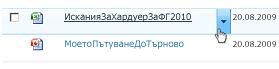
В менюто, което се появява щракнете върху Преглед в браузър , за да четете документа, или щракнете върху Редактиране в браузъра , за да редактирате документа.
Още информация
За повече информация относно използването на всяко от уеб приложенията в SharePoint вижте следните статии:










